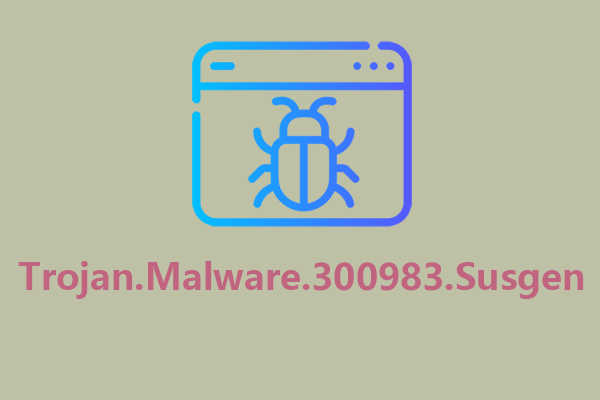44 процессора Intel больше не поддерживают Windows 11: что это такое?
Согласно сообщениям, 44 процессора Intel больше не поддерживают Windows 11, и они удалены с веб-страницы процессоров Microsoft, поддерживаемых Windows 11. Давайте посмотрим, что это за процессоры в этом посте MiniTool, и вы сможете проверить, не затронут ли ваш компьютер.
Windows 11 прекращает поддержку некоторых процессоров Intel
Системные требования Windows 11 выше по сравнению с Windows 10 и предыдущими операционными системами, особенно в отношении ЦП, TPM, безопасной загрузки, ОЗУ, дискового пространства и т. д. Недавно Microsoft обновила свою страницу поддерживаемых процессоров и удалила 44 процессора Intel.
Эти ЦП в основном используются для серверов и обычно не используются в повседневных ПК, поэтому обычные пользователи вряд ли пострадают. Однако странно, что Microsoft убрала их из списка поддерживаемых процессоров без объяснения причин.
Что такое процессоры Intel, не поддерживаемые Windows 11
Какие процессоры Intel несовместимы с Windows 11? Они предлагаются Neowin, как показано ниже:
- Intel Xeon E-2104G
- Intel Xeon E-2124
- Intel Xeon E-2124G
- Intel Xeon E-2126G
- Intel Xeon E-2134
- Intel Xeon E-2136
- Intel Xeon E-2144G
- Intel Xeon E-2146G
- Intel Xeon E-2174G
- Intel Xeon E-2176G
- Intel Xeon E-2176M
- Intel Xeon E-2186G
- Intel Xeon E-2186M
- Intel Xeon E-2224
- Intel Xeon E-2224G
- Intel Xeon E-2226G
- Intel Xeon E-2226GE
- Intel Xeon E-2234
- Intel Xeon E-2236
- Intel Xeon E-2244G
- Intel Xeon E-2246G
- Intel Xeon E-2254ME
- Intel Xeon E-2254ML
- Intel Xeon E-2274G
- Intel Xeon E-2276G
- Intel Xeon E-2276M
- Intel Xeon E-2276ME
- Intel Xeon E-2276ML
- Intel Xeon E-2278G
- Intel Xeon E-2278GE
- Intel Xeon E-2278GEL
- Intel Xeon E-2286G
- Intel Xeon E-2286M
- Intel Xeon E-2288G
- Intel Xeon E-2314
- Intel Xeon E-2324G
- Intel Xeon E-2334
- Intel Xeon E-2336
- Intel Xeon E-2356G
- Intel Xeon E-2374G
- Intel Xeon E-2378
- Intel Xeon E-2378G
- Intel Xeon E-2386G
- Intel Xeon E-2388G
Эти недавно удаленные процессоры представляют собой процессоры Xeons на базе компонентов Intel 8-го поколения, выпущенные еще в 2018 году. Если ваш ПК оснащен одним из упомянутых процессоров и на нем установлена Windows 11, это не означает, что ПК перестает работать. Этот ПК по-прежнему может нормально работать, но в будущем он не подходит для обновлений функций.
Проверьте, совместим ли ваш процессор с Windows 11
Теперь вы знаете много информации по теме — 44 процессора Intel больше не поддерживают Windows 11. Если вы используете Windows 10 и планируете перейти на Windows 11, вам необходимо проверить, поддерживает ли ваш процессор Windows 11 и соответствуют ли другие спецификации ПК системные требования этой ОС.
Чтобы узнать, какой ЦП вы используете в Windows 10, перейдите на Настройки > Система > О программе. Под Технические характеристики устройства раздел, вы видите модель вашего процессора. Далее можно узнать, есть ли он в списке Windows 11 поддержала профессоров Intel или нет.
Кроме того, вы можете напрямую запустить проверку совместимости, чтобы узнать, совместим ли ваш компьютер с Windows 11 или нет, с помощью приложения «Проверка работоспособности ПК». Загрузите его с веб-сайта Microsoft и запустите.

Если процессор вашего ПК является одним из процессоров Intel, не поддерживаемых Windows 11, и вы все еще хотите установить эту систему, перейдите к обходу ограничений с помощью Rufus. Просто загрузите файл ISO, запустите Rufus, настройте операцию обхода и запишите ISO на USB-накопитель, чтобы использовать USB-накопитель для выполнения установки.
Заключительные слова
Хотя 44 процессора Intel больше не поддерживают Windows 11, их влияние незначительно. Даже если ваш компьютер не соответствует требованиям к процессору Windows 11, вы можете принять меры для установки этой ОС. Конечно, в настоящее время никто не знает, когда Microsoft в будущем полностью заблокирует установку ОС на старые процессоры.
Примечание:
Перед установкой Windows 11 вам лучше создать резервную копию важных файлов, поскольку чистая установка может привести к потере данных. Получите MiniTool ShadowMaker, бесплатное программное обеспечение для резервного копирования, чтобы легко создавать резервные копии данных, следуя руководству «Как сделать резервную копию файлов в Windows 10».
Пробная версия MiniTool ShadowMakerНажмите, чтобы скачать100%Чисто и безопасно